Bilder hochladen
Bevor du ein Bild hochlädst ist natürlich erstmal zu klären, ob dieses hochzuladen sinnvoll ist. Du musst dich fragen, ob man es unbedingt braucht, macht es meinen Artikel wirklich anschaulicher? Kann man das Bild eventuell in einen anderen Artikel mit verwenden? Verletze ich keine Urheberrechte? Halte ich mich an die Hochladen:Rules zum hochladen der Bilder? Sollten eine oder mehrere Kriterien davon erfüllt sein, schaust du ob es das betreffende Bild schon gibt. Dazu gibst du den Bildtitel , den du dir vorstellst in die Suche ein und schaust, was dort zu finden ist. Nutze auch Synoyme zu deinem Suchbegriff um auf Nummer sicher zu gehen. Nun gehst du auf die linke Navigationsleiste auf "Hochladen".
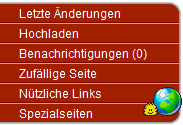
Dort angekommen, klickst du auf "Durchsuchen" und suchst dir das gewünschte Bild von deinem PC aus. Hast du dies gemacht, erscheint unter Zielname eine Abwandlung des Namens, den du der Datei gegeben hast. Bitte gib dem Bild nur einen Namen, unter dem viele User danach suchen würden. Im Feld darunter mit dem Namen "Beschreibung/Quelle" kannst du Quellenangaben zu dem Bild machen und/oder die Kategorie mittels [[Kategorie:KATEGORIENAME]] einfügen. Sind mehere Kategorien möglich, beziehungsweise gibt es mehrere Quellen, so schreibst du diese einfach untereinander. Zum Schluss klickst du dann ganz unten auf der Seite "Datei hochladen". Nach kurzer Zeit öffnet sich dann automatisch das hochgeladene Bild.
Bedeutung von "Diese Datei beobachten"
Dateien die als beobachten markiert werden, kann man leicht über Spezial:Beobachtungsliste verfolgen. Das ermöglicht zum Beispiel das schnelle wiederfinden eigener Dateien, wenn diese einmal verschoben wurden von der Administration bei beispielsweiße falschen Namen.
Bedeutung von "Warnungen ignorieren"
Existiert schon eine Datei mit gleichen Namen oder ein Duplikat auf dem Server, findet das System diese Datei und warnt vor eventuellen überschreiben bzw. hochladen gleicher Dateien. Bist du dir sicher, dass die von dir ausgewählte Datei noch nicht auf dem Server befindet, kannst du diese Option entweder markieren oder ignorieren.
Nach dem Hochladen
Sobald du deine Datei bestimmten Types hochgeladen hast, kannst du diese nun systemweit im Knuddels-Wiki einbinden. Die Syntax für eine Datei zum Anzeigen lautet in der einfachsten Form [[Datei:DATEINAME.ENDUNG]].
Beispiele:
- [[Datei:DATEINAME.ENDUNG]]
- [[Datei:DATEINAME.ENDUNG|center]]
- [[Datei:DATEINAME.ENDUNG|right]]
- [[Datei:DATEINAME.ENDUNG|ZAHLpx]]
- [[Datei:DATEINAME.ENDUNG|BESCHREIBUNG]]
Die oben genannten Syntaxe sind nur eine Ansammlung vieler Möglichkeiten, eine Datei in einen Artikel einbinden zu lassen. Ferner ist es auch möglich, eine Syntax mit anderen zu kombinieren:
Beispiel:
- [[Datei:DATEINAME.ENDUNG|right|ZAHLpx|BESCHREIBUNG]]
Dateienbenennung
| Art | Benennung | Beispiele |
|---|---|---|
| Datei: Profilgrafik - xyz
|
Das Symbol CM und Weiblich sind unter anderem Profilgrafiken.
| |
| Datei:Channelgrafik - xyz
|
Durch z.B. Eingaben von Befehlen können Channelgrafiken entstehen: Kiss und Knuddeln.
| |
| Datei:Nicklistengrafik - xyz
|
Man kann unter anderem folgende Icons hinter der Nickliste platzieren:Away-Symbol und MOD.
| |
| Datei:Vorschau - xyz
|
Die 2 folgenden Links zeigen Screenshots aus dem Channel: Channelinfo Knuddels-Wiki und Echtheit
| |
| Datei:m-Icon - xyz
|
Als normale Nachrichten-Icon können unter anderem Folgende benutzt werden: Ausrufezeichen und Glühbirne
| |
| Datei:Headline - xyz
|
Allgemeine Headlines sehen z.B. so aus: Lass-uns-lachen-Tag und WM-CT 2010
| |
| Datei:Knuddels-Logos - xyz | Im Laufe der Zeit gab es unter anderem folgende Knuddels-Logos: Knuddels-Logo und StarChat | |
| Datei:Knuddels-Startseite - xyz | Startseite 10-jähriges Jubiläum und Startseite 2014 sind im Folgenden Startseiten von Knuddels gewesen. |
Konventionen zur Lizensierung von Bildern
Lizenzen werden gesetzt bei:
- allen Originalgrafiken, die direkt vom Server gezogen werden (Smileys, Systemgrafiken, ...).
- Screenshots, deren Hauptelement eine Knuddelsgrafik beinhaltet (Channelhintergründe, ...).
Lizenzen werden nicht gesetzt bei:
- Screenshots, die bereits lizenzierte Knuddelsgrafiken (Icons, Smileys, ...) enthalten (Chatverläufe, Hilfedateien, ...).
- allen anderen Bildern, die nicht von Knuddels.de sind (einfarbige Channelhintergründe, ...).
Zum Einfügen der Lizenz wird die Vorlage {{Knuddels-Grafik}} verwendet. Nach Möglichkeit sollte immer eine Originalgrafik vom Server hochgeladen werden.
Nachdem wir dir erklärt haben, wie man Bilder hochlädt und einfügt, folgt nun das Thema Galerie.
